Kompyuter foydalanuvchilari yaxshi biladi, ba'zan Amigato brauzeri tizimda "o'z-o'zidan" ko'rinishi mumkin. Bu shuni anglatadiki, siz ma'lum bir dasturni o'rnatishda tegishli Dawni payqamadingiz. U "kengaytirilgan sozlamalar", "Ilg'or", "Tajribali foydalanuvchilar uchun" va boshqalarni juda kichik bosma nashrlarda yashirish mumkin. Agar sizda obsesif brauzer kerak bo'lmasa, uni qanday olib tashlash kerakligini bilib olaylik.
Amigoni qanday to'liq olib tashlash mumkin?
Ushbu muammoni hal qilishda eng keng tarqalgan muammo shundaki, vaqt o'tishi bilan brauzer kompyuterda yana paydo bo'lishi mumkin. Ushbu jarayon ba'zi kompyuterlarni jumbaydi, ularni kompyuterni tozalash uchun o'nlab maqola va dasturlarni saralash uchun ularni ajratishga majbur qiladi. Aslida, bir necha daqiqadan so'ng muntazam ravishda mablag 'ajratish juda oson. Buning uchun ushbu qadamlarga amal qiling.
- win + R tugmalari buyruqlar buyrug'ini ochadi yoki biz "Dasturlar va tarkibiy qismlar" ning yo'lida "Dasturlarni o'rnatish va o'chirish" yo'lini topamiz;
- ePCWIZ.CPL, "OK" ni bosing;
- biz baxtsiz Amigoni dasturlar ro'yxatida topamiz va bosish;
- ishning birinchi qismi bundan keyin yakunlanadi.
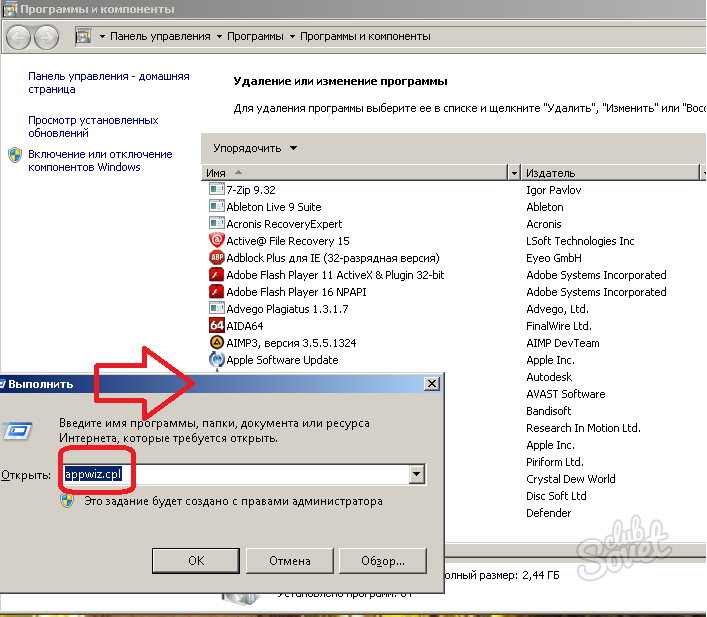
Yangilanishni olib tashlash uchun yangilanishni olib tashlang
Dasturni yangilash uchun mo'ljallangan kompyuterda Amigo bilan birgalikda yangilanish o'rnatiladi, bu dasturni yangilash uchun mo'ljallangan. Agar u o'z fayllarini kompyuteringizda topmasa, u ularni tarmoqdan o'zicha qiladi. Shuning uchun uni ham olib tashlash kerak. Buning uchun biz birinchi navbatda vazifalarni bajarishni boshlaymiz (CTRL + Alt + Del), biz unda mailumader.exe jarayonini topamiz va uni tugatishdan oldin, jarayonning "faylning saqlash joyini oching" -ni tanlang. . Amigo uchun yangilanish paydo bo'lgan papka paydo bo'ladi. Faylni undan o'chirib tashlaymiz, shundan keyin, agar biz avtoulov yukini ko'rib chiqamiz va unda ortiqcha narsa borligini bilib olamiz. Dawni pochtaRUUPDATER bilan olib tashlang, kompyuterni qayta yoqing va natijani tekshiring.

Если вы все сделали правильно, но Амиго появился вновь – перепроверьте диспетчер процессов и автозагрузку (возможно файлы были удалены не полностью). Также вспомните, какие программы были установлены, откройте их инсталляторе и внимательно посмотрите, какие чекбоксы могли пропустить. Если источник заражения найден, повторите процесс удаления, начиная с пункта 1. Быть может, в дальнейшем, стоит поискать альтернативы программному обеспечению, которое распространяет софт таким недружелюбным способом.






























